任务栏怎么还原到下面
分类:windows7教程 发布时间:2020-06-12 17:30:00
在电脑的使用过程中,经常会遇到一下小小的问题,但是这些小小的问题如果不解决也能给我们带来不小的烦恼,比如果任务栏跑到左边去了或者是跑到右边去了。其实这是我们日常操作的时候失误造成的,这个问题怎么解决呢?今天我就给大伙讲讲任务栏怎么还原到下面的教程吧。
1、看到任务栏所在的位置,鼠标放在上面右键点击,选择任务栏设置、
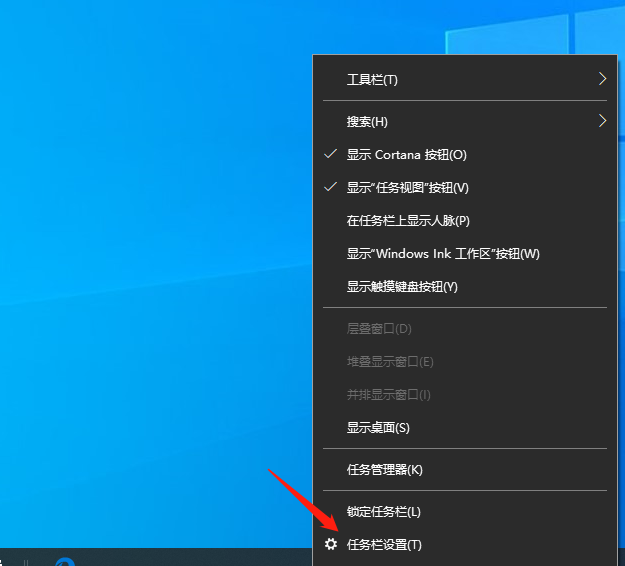
2、进入设置以后我们往下拉,就可以看到有个任务栏在屏幕上的位置,我们点击进去就可以选择任务栏出现的位置。
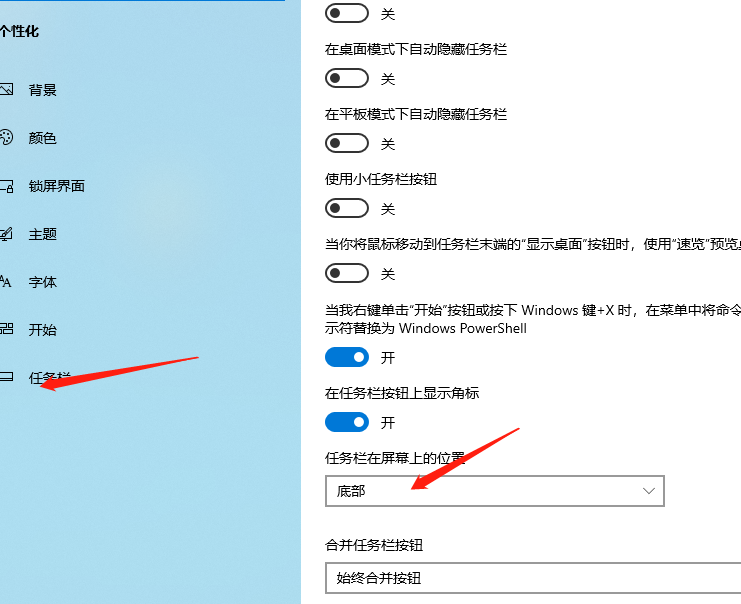
怎么样你学会了任务栏怎么还原到下面的教程了吗?是不是很简单呢?






 立即下载
立即下载







 魔法猪一健重装系统win10
魔法猪一健重装系统win10
 装机吧重装系统win10
装机吧重装系统win10
 系统之家一键重装
系统之家一键重装
 小白重装win10
小白重装win10
 杜特门窗管家 v1.2.31 官方版 - 专业的门窗管理工具,提升您的家居安全
杜特门窗管家 v1.2.31 官方版 - 专业的门窗管理工具,提升您的家居安全 免费下载DreamPlan(房屋设计软件) v6.80,打造梦想家园
免费下载DreamPlan(房屋设计软件) v6.80,打造梦想家园 全新升级!门窗天使 v2021官方版,保护您的家居安全
全新升级!门窗天使 v2021官方版,保护您的家居安全 创想3D家居设计 v2.0.0全新升级版,打造您的梦想家居
创想3D家居设计 v2.0.0全新升级版,打造您的梦想家居 全新升级!三维家3D云设计软件v2.2.0,打造您的梦想家园!
全新升级!三维家3D云设计软件v2.2.0,打造您的梦想家园! 全新升级!Sweet Home 3D官方版v7.0.2,打造梦想家园的室内装潢设计软件
全新升级!Sweet Home 3D官方版v7.0.2,打造梦想家园的室内装潢设计软件 优化后的标题
优化后的标题 最新版躺平设
最新版躺平设 每平每屋设计
每平每屋设计 [pCon planne
[pCon planne Ehome室内设
Ehome室内设 家居设计软件
家居设计软件 微信公众号
微信公众号

 抖音号
抖音号

 联系我们
联系我们
 常见问题
常见问题



